Wix Contacts: Ein Überblick
4 min
In diesem Artikel
- Organisiere deine Kontakte für intelligentere Kommunikation
- Deine Kontaktliste mit einfachen Tools erweitern
- Dein Publikum erreichen und tracken – auf einen Blick
- Aus jeder Interaktion umsetzbare Erkenntnisse erhalten
- Deine Zielgruppe mithilfe von Kontaktsegmenten verstehen
Wix Contacts hilft dir, mit deinen Website-Besuchern, Kunden und Abonnenten in Kontakt zu bleiben – alles an einem Ort. Wenn deine Besucher mit deiner Website interagieren, indem sie ein Formular ausfüllen, sich registrieren, einen Kauf tätigen oder deinem Mitgliederbereich beitreten, werden die Daten dieser Personen automatisch zu deiner Kontaktliste hinzugefügt.
So hast du sofort Zugriff auf die Kontaktdaten von allen, die an deinem Unternehmen interessiert sind, und du kannst deine Zielgruppe ganz einfach verwalten und erweitern.

Bereit loszulegen?
Öffne deine Kontakte in deiner Website-Verwaltung.
Organisiere deine Kontakte für intelligentere Kommunikation
Wenn du deine Kontakte gruppierst, kannst du den richtigen Personen die richtige Nachricht senden. So steigerst du die Interaktion und die Ergebnisse deiner Kampagnen.
Mit Wix Contacts hast du drei Möglichkeiten, deine Zielgruppe zu organisieren:
- Segmente: Segmente werden automatisch mit von dir festgelegten Filtern aktualisiert, damit deine Gruppen ohne zusätzlichen Aufwand auf dem neuesten Stand bleiben.
- Labels: Statische Tags, die du verwenden kannst, um Kontakte basierend auf gemeinsamen Eigenschaften oder Verhalten zu identifizieren und zu tracken.
- Tabellenansichten: Benutzerdefinierte Listen, die dir helfen, dich auf die Kontakte zu konzentrieren, die für deine Ziele am wichtigsten sind.
Du kannst diese Methoden zusammen verwenden, damit deine Kontaktliste aufgeräumt bleibt und du sie nutzen kannst, egal ob du gezielte E-Mails verschicken, deine Liste filtern oder Massen-E-Mails versenden möchtest.
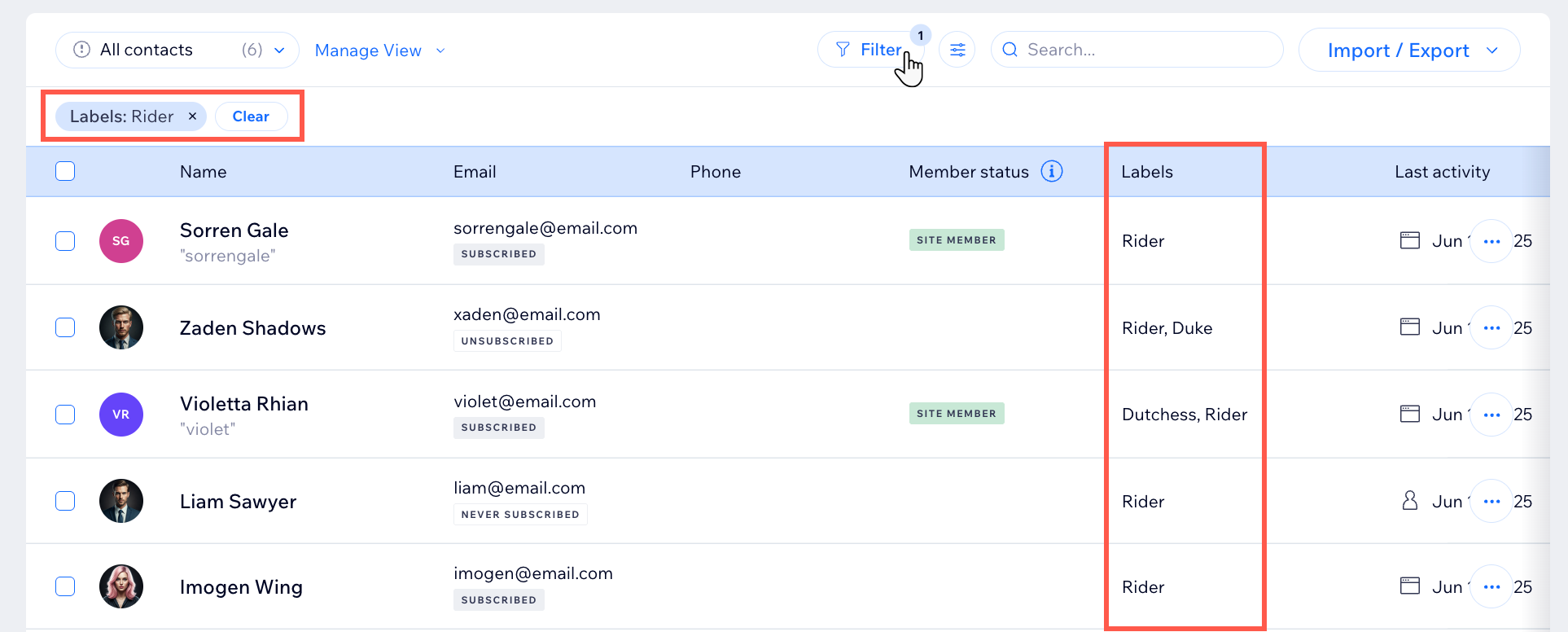
Erfahre hier mehr über das Verwalten deiner Kontaktliste.
Deine Kontaktliste mit einfachen Tools erweitern
Das Hinzufügen neuer Kontakte ist ganz einfach. Du kannst Informationen importieren oder direkt auf deiner Website sammeln:
- Kontakte importieren: Füge vorhandene E-Mail-Adressen, Telefonnummern und Details aus externen Quellen hinzu.
- Wix Forms: Erfasse Kontaktdaten von Besuchern über Formulare, die auf deiner Website eingebettet sind.
- Wix Chat: Sammle mit einem Pre-Chat-Formular Informationen aus Echtzeit-Unterhaltungen.
- Mitgliederbereich von Wix: Animiere deine Besucher dazu, sich zu registrieren, um sie in Mitglieder zu verwandeln und dauerhafte Beziehungen aufzubauen.

Dein Publikum erreichen und tracken – auf einen Blick
Im Tab Zielgruppen tracken & erreichen erhältst du direkt in deiner Website-Verwaltung mit Segmenten, Labels und Tabellenansichten einen visuellen Überblick über all deine Gruppen. Ergreife schnell Maßnahmen, indem du die Zielgruppen auswählst, auf die du dich konzentrieren möchtest, und auf jeder Karte das Symbol für Weitere Aktionen  verwendest. Du kannst aus den vorgeschlagenen Optionen auch mit einem einzigen Klick neue Segmente erstellen.
verwendest. Du kannst aus den vorgeschlagenen Optionen auch mit einem einzigen Klick neue Segmente erstellen.
 verwendest. Du kannst aus den vorgeschlagenen Optionen auch mit einem einzigen Klick neue Segmente erstellen.
verwendest. Du kannst aus den vorgeschlagenen Optionen auch mit einem einzigen Klick neue Segmente erstellen.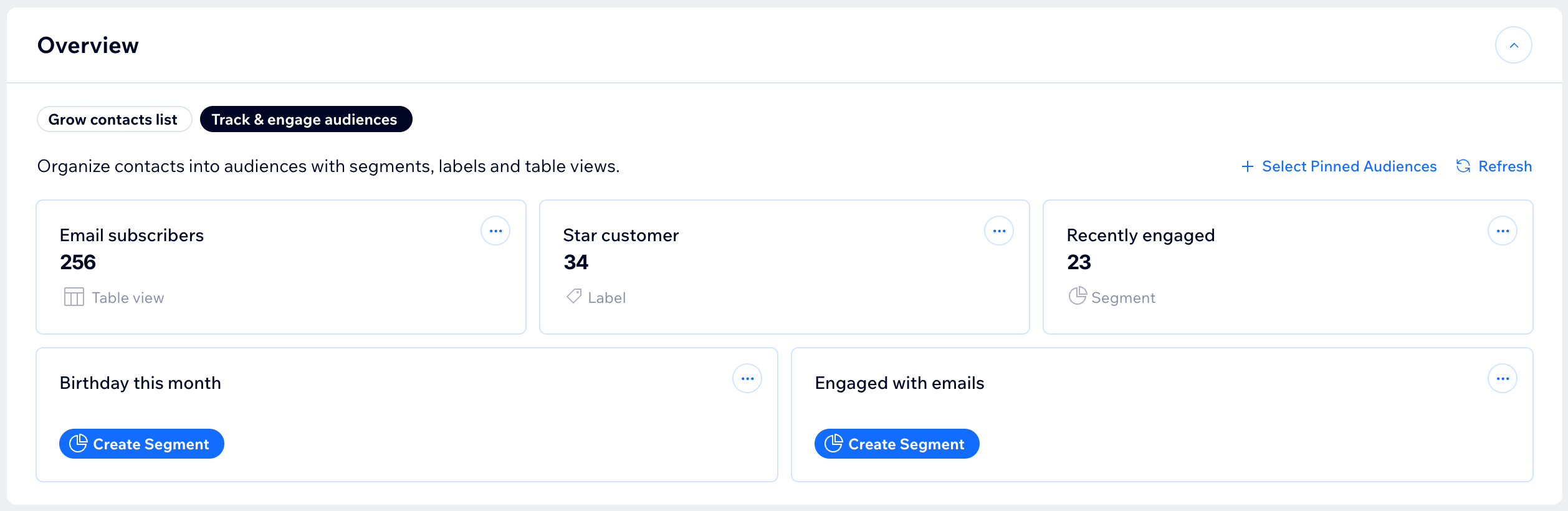
Aus jeder Interaktion umsetzbare Erkenntnisse erhalten
Öffne deine Kontaktliste, um dir Details darüber anzeigen zu lassen, wie deine Besucher mit deiner Website interagieren. Wähle einen beliebigen Kontakt aus, um dir ein detailliertes Panel anzeigen zu lassen, das alles enthält, von Käufen und Registrierungen bis hin zu den angesehenen Seiten. Wix Contacts speichert diese Informationen automatisch, damit du verstehst, was dein Publikum interessiert, und die Kontaktaufnahme mit den Personen, die am meisten mit deiner Website interagieren, personalisieren kannst.
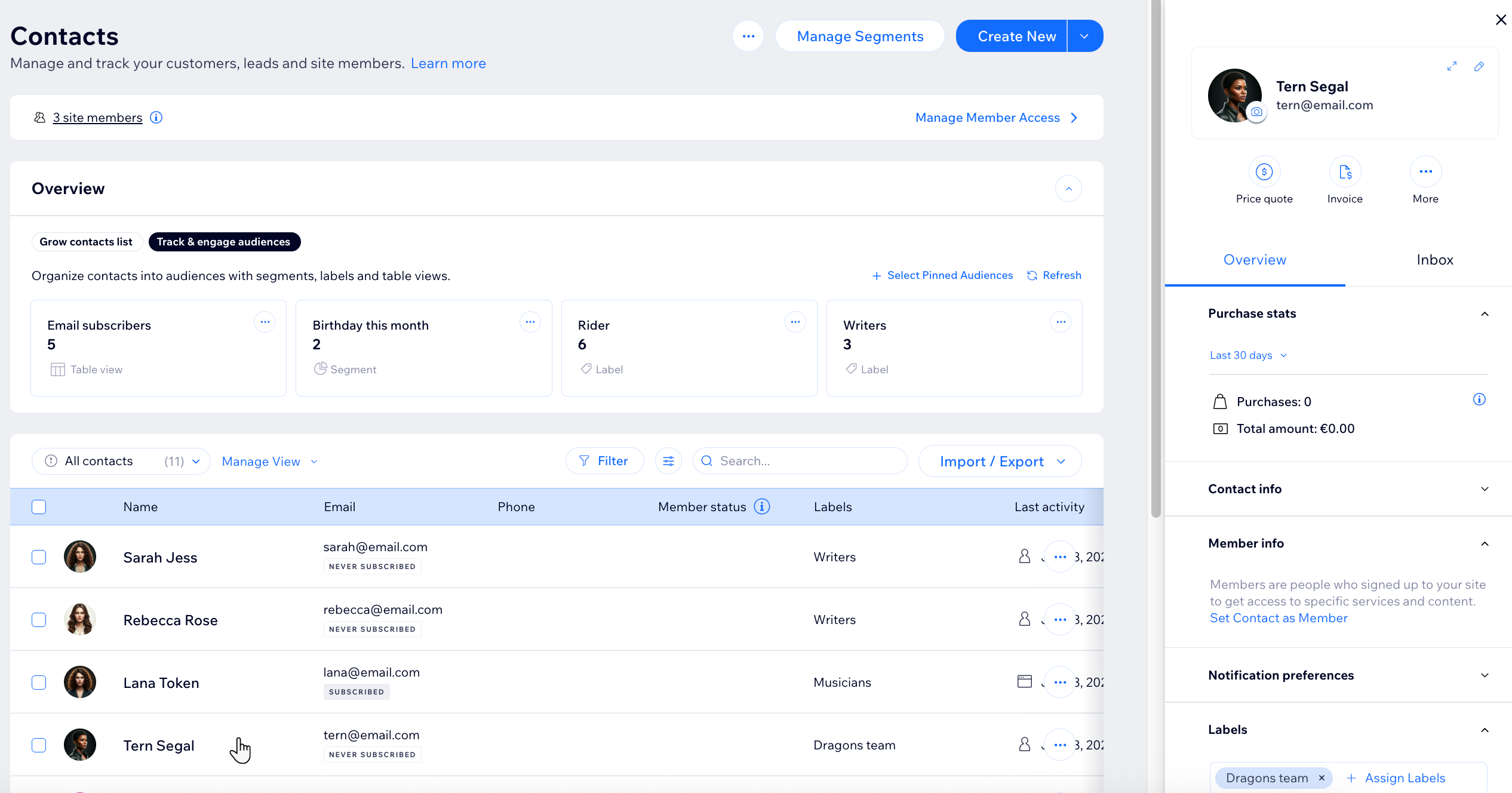
Erfahre hier mehr über das Verwalten deiner Kontaktliste.
Deine Zielgruppe mithilfe von Kontaktsegmenten verstehen
Kontaktsegmente helfen dir, deinen Kundenstamm zu analysieren und gezielte Nachrichten zu erstellen. Du kannst Kontakte nach Verhalten oder Eigenschaften gruppieren. Zum Beispiel alle Kontakte, die im letzten Jahr einen Kauf getätigt haben, oder Kunden, die deine Website in den letzten drei Monaten nicht besucht haben. Mit diesen Analysedaten kannst du deine Kommunikation relevanter gestalten, deine Kundenbeziehungen verbessern und dein Wachstum fördern.
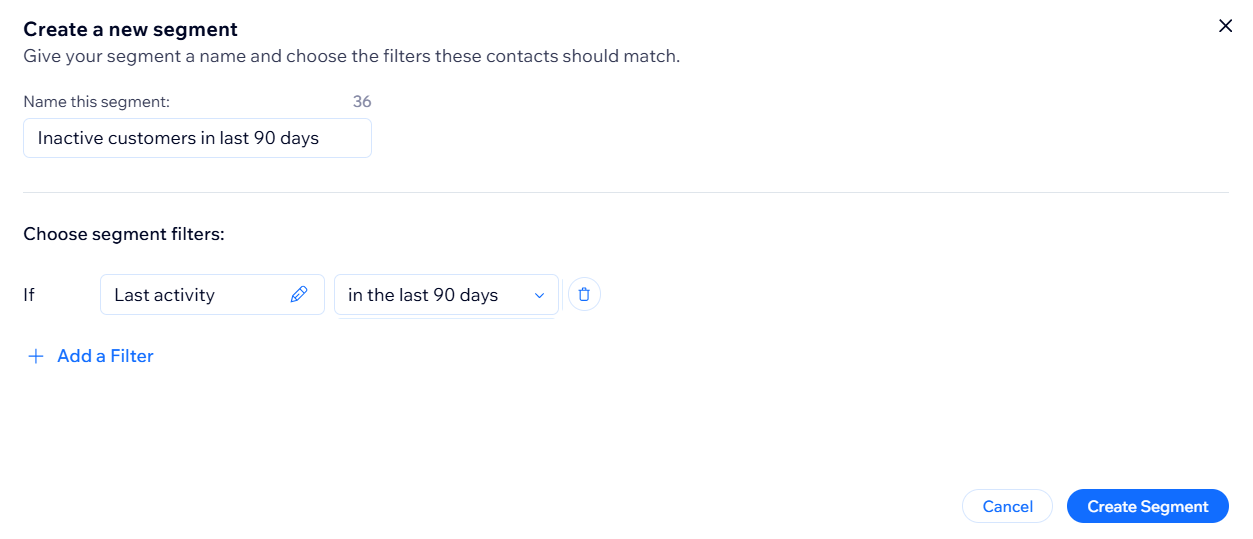
Erfahre hier mehr über das Definieren von Zielgruppen und das Erstellen von Kontaktsegmenten.

